Hostwinds Tutorials
Suchergebnisse für:
Inhaltsverzeichnis
So installieren Sie CENTOS-Web-Panel auf einem Cloud VPS
Stichworte: Cloud Servers, CentOS Web Panel, VPS
Was ist CENTOS-Web-Panel (CWP)?
CWP steht für CentOS Web Panel.CentOS ist ein angesehener, kommunaler, direkter Konkurrent für CPanel/WHM.Es wurde für die schnelle und einfache Verwaltung von erstellt Dedizierte Server und VPS -Server ohne für jede Aufgabe eine SSH -Konsole zu verwenden.Sie können mehrere Kosten kostenlos mit diesem Webpanel hosten.Es ist sehr einfach zu konfigurieren und zu verwalten.
Es ist frei, zusätzlich Open-Source- und Community-unterstützt zu installieren und unglaublich vielseitig zu installieren.CWP bietet mehrere dedizierte Support-Kanäle an und verfügt über mehrere zusätzliche Vorteile, wie z.
- Wiederherstellen Ihres Servers von CPANEL-Backups
- Automatische Erzeugen von DNS-Datensätzen (DKIM, DMARC, SPF, ZONE-ZONE-Dateien)
- Bei der Anzahl der Domänen gibt es keine Grenzen, die ein Server host kann (neben den Ressourcen der VPSS).
- Zugabe und Konfiguration von dedizierten IPs
- Die Anzahl der Benutzerplatten gibt es keine Grenzen, die Sie erstellen können.
- Centos bietet sowohl freie als auch bezahlte Stufen.
- Sie können Kontingente für Benutzer aktivieren.
- Backups auf einem Server und optionalen Remote-Server-Backup-Setups sind auf der Plattform eingebaut.
- Es ermöglicht die Möglichkeit, bei Bedarf die API zur Automatisierung fordert.
- Centos unterstützt Softaculous und Whmcs zur Benutzerfreundlichkeit.
- Es ist Standard mit eingebauten Skripts für WordPress, Drupal, PrestaShop, Joomla.
- Bietet ein automatisiertes WHMCS-Installationsprogramm in der Admin-Konsole
Was ist erforderlich, um CWP zu verwenden?
CWP ist eine voll funktionsfähige Webhosting-Verwaltungsplattform, die nur einen VPS- oder dedizierten Server zur Installation erfordert.Nachfolgend sind kategorisierte Schritte, um eine vollständige manuelle Installation von CWP zu beginnen.Beachten Sie, dass CWP nur eine statische IP-Adresse unterstützt.
Hinweis: Servervorbereitung erforderlich
Bevor Sie CWP selbst installieren, müssen Sie sicherstellen, dass Ihr Server eine neue Installation von CENTOS 8 aus unseren Cloud-OS-Bildern ausführt.Beachten Sie, dass dies eine minimale Serverinstallation ist.
Während diese Installation ein ziemlich einfacher Prozess ist, dauert es lange, bis er fertig ist, und manchmal kann es bis zu 25 Minuten dauern.Sobald das Installationsprogramm läuft, fühlen Sie sich frei, um weiterzumachen und regelmäßig zu überprüfen.Der Grund dafür ist das Skript, das Sie herunterladen, installiert zahlreiche Abhängigkeiten.
Voraussetzungen
Stellen Sie sicher, dass jede dieser nachstehend beschriebenen Anforderungen verfügbar ist, bevor der Installationsvorgang beginnt.
- Eine voll aktualisierte CentoS-Server-Installation
- Lampstapel installiert
- 32-Bit-Server - 512 MB RAM
- 64bit Server - 1024 MB RAM
- Laufwerksraum - 10 GB
Stellen Sie sicher, dass Systemrepositorys aktiviert sind
Schritt 1: Stellen Sie vor der weiteren Installation sicher, dass Ihr Betriebssystem das richtige Repository enthält.
yum install https://dl.fedoraproject.org/pub/epel/epel-release-latest-8.noarch.rpm
Schritt 2: Installieren Sie WG.
dnf install wget -y
Schritt 3: Aktualisieren Sie den Server.
yum -y update
Schritt 4: Starten Sie neu
reboot
Schritt 5:
cd /usr/local/src
Schritt 6:
wget http://centos-webpanel.com/cwp-el8-latest
Schritt 7:
sh cwp-el8-latest
Schritt 8: HINWEIS Die Anmeldedaten, die nach der Installation gedruckt wurden, ist erfolgreich abgeschlossen.
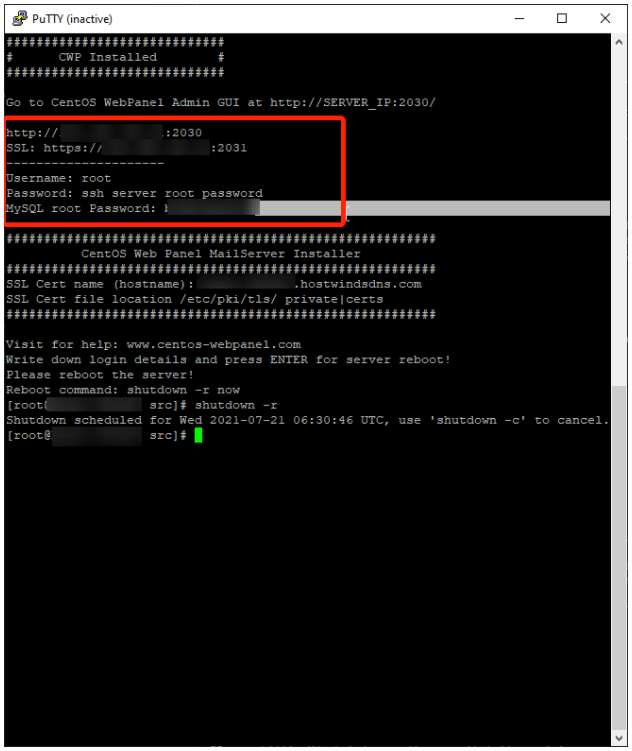
Schritt 9:
reboot
Konfigurieren von CWP für erste Domäne und Benutzer
Schritt 1: Melden Sie sich mit dem untenstehenden Link mit dem untenstehenden Link mit Ihrem Browser an der Server-administrativen URL an.
[https://ServerIP:2031](https://ServerIP:2031)
Schritt 2: Geben Sie Ihre Root-Benutzer-Anmeldeinformationen für den Server ein.Dies ist der einzige administrative Benutzer, der dem CWP Control Web Panel-Eintrag angeschlossen ist.
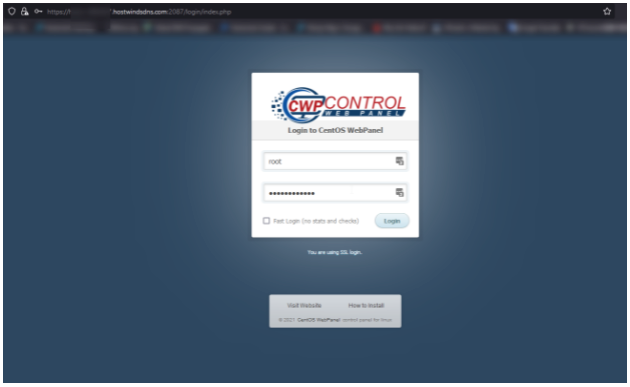
Schritt 3: Sie müssen die Nameservers für die Installation aktualisieren.Beachten Sie, dass Sie in der Regel die Cloud-DNS-Server oder Ihre Domain-Private NameserversEners und IPs wünschen.Navigieren Sie zum DNS-Funktionen Dropdown auf dem Armaturenbrett und geben Sie Ihre Nameserver ein.Sie erhalten die Wahl, um Ihren DNS-Server mit den Kontrollkästchen unter dem Namen des Namensservers zu aktualisieren und neu zu starten.Stellen Sie sicher, dass diese überprüft werden, um fortzufahren.
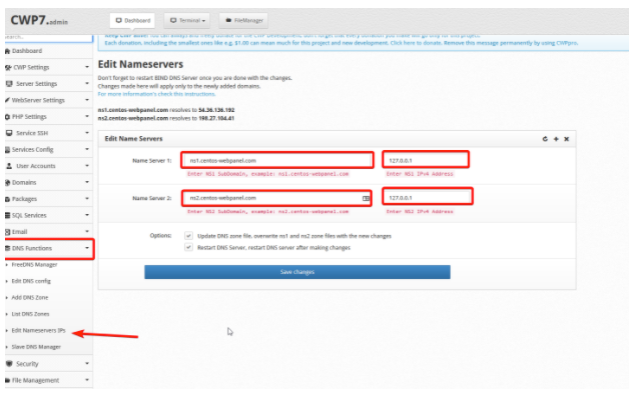
Schritt 4: Erstellen Sie einen Benutzer und geben Sie Ihre erste Domäne ein.Navigieren Sie zu den Dropdown-Dateien des Benutzerkontens im Dashboard und geben Sie die unten beschriebenen Informationen ein:
- Domain Name: Die Hauptdomäne oder die erste Domäne für den Server
- Nutzername: Der Benutzername für den Administrator des Servers
- Passwort: Das Passwort, das Sie für diesen Server verwenden.Sie können auch eine Ihrer Wahl eingeben oder auch eine zufällige generieren.
- Administrator-E-Mail: Dies ist der E -Mail -Kontakt, den Sie als Administrator verwenden müssen
- Server IP: Dies ist die dedizierte oder gemeinsame IP, die Sie verwenden werden
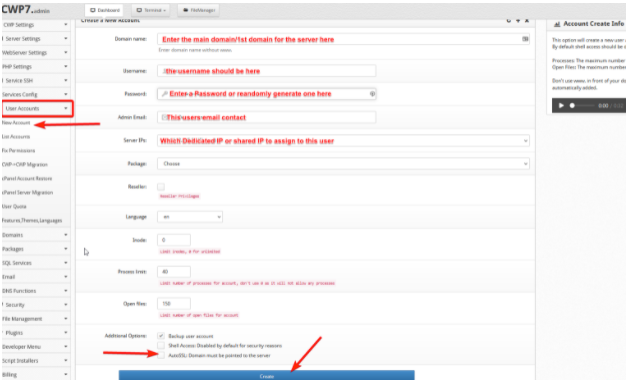
Schritt 5: Geben Sie die Client-Panel-URL ein
[https://ServerIP:2083](https://ServerIP:2083)
Schritt 6: Geben Sie den Client-Benutzernamen und das Kennwort ein, das Sie gerade erstellt haben, um Ihr neues Dashboard einzugeben, und denken Sie daran, dies zur weiteren Verwendung zu speichern.
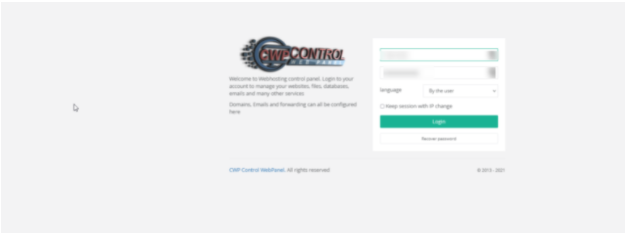
Geschrieben von Hostwinds Team / Juli 31, 2021
